- HƯỚNG DẪN CÁC TÍNH NĂNG TẠI GIAO DIỆN TRANG CHỦ APP MyTV
- Hướng dẫn truy cập các dịch vụ từ trang chủ
- Hướng dẫn trở về trang chủ nhanh nhất khi đang ở trang dịch vụ bất kỳ
- Hướng dẫn truy cập nhanh và xem ngay nội dung Hot tại trang chủ
- Hướng dẫn xem nhanh các nội dung đề xuất
- HƯỚNG DẪN SỬ DỤNG DỊCH VỤ TRUYỀN HÌNH
- Hướng dẫn truy cập nhanh dịch vụ truyền hình khi đang ở trang bất kỳ
- Hướng dẫn truy cập danh sách kênh theo thể loại
- Hướng dẫn xem ngay chương trình truyền hình Đặc sắc được đề xuất trong ngày tại trang chủ dịch vụ Truyền hình
- Hướng dẫn hiển thị DANH SÁCH KÊNH, LỊCH PHÁT SÓNG và tính năng XEM LẠI khi đang xem 1 kênh truyền hình bất kỳ
- Hướng dẫn tua theo cấp độ và lưu và chọn kênh yêu thích
- HƯỚNG DẪN SỬ DỤNG DỊCH VỤ PHIM TRUYỆN VÀ CÁC DỊCH VỤ VOD
- Hướng dẫn truy cập danh sách phim theo thể loại
- Hướng dẫn xem ngay phim Đặc sắc được đề xuất tại trang chủ dịch vụ Phim truyện
- Hướng dẫn xem tiếp các phim Đang xem
- Hướng dẫn lưu và xem các phim yêu thích
- Hướng dẫn lựa chọn các phim được gợi ý theo sở thích của người xem
- Hướng dẫn cài đặt truyền hình MyTV bằng số điện thoại di động trên Smartphone
Để đem đến trải nghiệm tốt nhất cho người dùng, những tính năng cần thiết nhất đã được bổ sung, nâng cấp và bố trí một cách hợp lý trên giao diện truyền hình MyTV dành cho SmartTV. Bài viết sẽ hướng dẫn cách sử dụng các tính năng tại giao diện trang chủ App MyTV. Các nền tảng triển khai: SmartTV Android, Smartbox Android của VNPT (MyTV Box 2020) và SmartTV HTML5 (SmartTV Samsung, LG có hỗ trợ sử dụng dịch vụ MyTV).
HƯỚNG DẪN CÁC TÍNH NĂNG TẠI GIAO DIỆN TRANG CHỦ APP MyTV
Giao diện Trang chủ hiển thị các tính năng:
- Header: Hiển thị các tính năng Tìm kiếm, Thông báo, Thanh toán VNPT Pay, Cài đặt và thông tin nhiệt độ trong ngày.
- Menu Trái: Hiển thị biểu tượng trang Home, Truyền hình, Phim truyện, Kênh thanh toán VNPT Pay, Cài đặt.
- Trailer các nội dung đặc sắc.
- Menu Dịch vụ.
- Các nội dung gợi ý cho người xem.
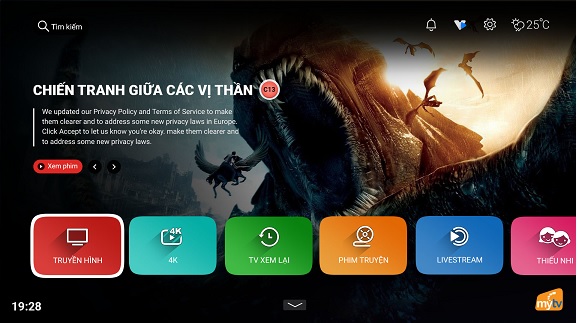
Hướng dẫn truy cập các dịch vụ từ trang chủ
Menu dịch vụ được hiển thị ngay tại trang chủ ứng dụng truyền hình MyTV. Sử dụng phím điều hướng trái, phải và bấm OK để truy cập vào từng dịch vụ.
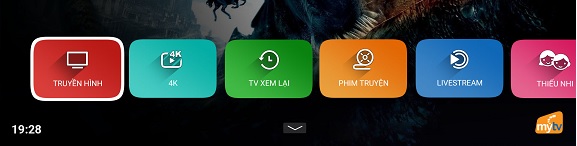
Hướng dẫn trở về trang chủ nhanh nhất khi đang ở trang dịch vụ bất kỳ
Tại tất cả các giao diện của dịch vụ MyTV, di chuyển phím điều hướng sang bên trái (di chuyển kịch trái) để hiển thị “Menu trái”, lựa chọn biểu tượng “Trang chủ”.
Trường hợp đang xem một nội dung bất kỳ hoặc đang ở trang Hỗ trợ, thực hiện thao tác Back trở về trang trước đó. Sau đó di chuyển phím điều hướng sang bên trái để hiển thị “Menu trái” và lựa chọn biểu tượng “Trang chủ”.
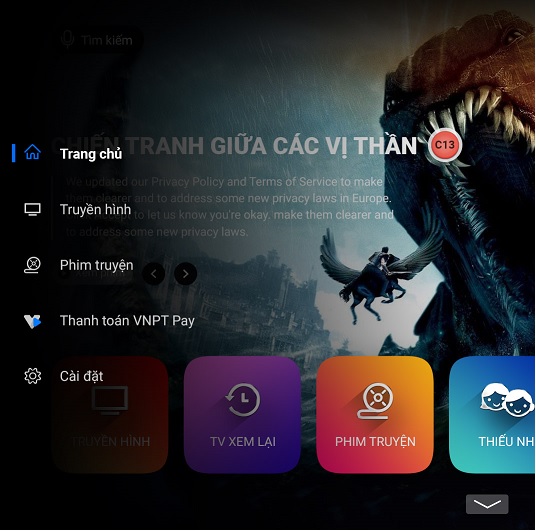
Hướng dẫn truy cập nhanh và xem ngay nội dung Hot tại trang chủ
Tại trang Home hoặc trang dịch vụ bất kỳ, muốn truy cập nhanh và xem ngay các nội dung Hot của từng dịch vụ, sử dụng phím điều hướng di chuyển tới biểu tượng “Xem” trên trailer/poster VOD để play VOD hoặc sử dụng phím điều hướng trái/phải để di chuyển sang các nội dung Hot tiếp theo và chọn biểu tượng “Xem” để play VOD.
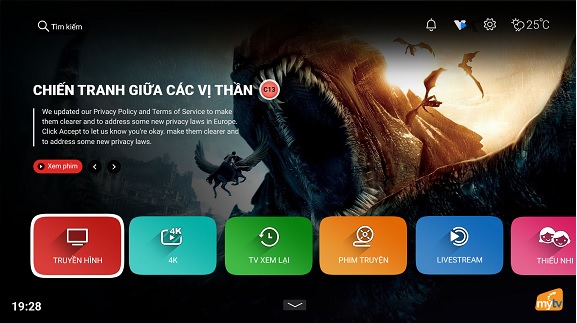
Hướng dẫn xem nhanh các nội dung đề xuất
Các Nội dung đề xuất được hiển thị ngay tại trang chủ bên dưới danh sách dịch vụ của truyền hình MyTV. Sử dụng phím điều hướng lên, xuống, trái, phải để di chuyển tới các poster nội dung đề xuất và bấm OK để truy cập nhanh vào các nội dung được đề xuất.
Các dòng dưới tiếp theo sẽ là các cate dịch vụ đề xuất do MyTV cấu hình từ CMS để show ngoài trang chủ để KH dễ truy cập nội dung.

HƯỚNG DẪN SỬ DỤNG DỊCH VỤ TRUYỀN HÌNH
Hướng dẫn sử dụng cá tính năng của dịch vụ truyền hình bằng phím tắt trên điều khiển Tivi khi đang xem một kênh truyền hình
- Phím OK: Để hiển thị danh sách các kênh và Lịch phát sóng.
- Phím điều hướng Trái/Phải: Để hiển player, thao tác tua đi/tua lại.
- Phím điều hướng lên xuống: Để chuyển kênh theo thứ tự.
- Layer hướng dẫn sử dụng các phím tắt
Tại mỗi phiên mở app, sau khi chọn play 1 kênh bất kỳ lần đầu tiên sẽ hiển thị layer hướng dẫn các phím tắt. Layer này sẽ hiển thị tại các thời điểm:
- Tại lần đầu tiên khi chọn vào dịch vụ truyền hình và chọn kênh hoặc bấm số kênh.
- Từ giao diện khác chọn số kênh để xem kênh truyền hình.

Hướng dẫn truy cập nhanh dịch vụ truyền hình khi đang ở trang bất kỳ
Tại tất cả các giao diện của dịch vụ MyTV, di chuyển phím điều hướng sang bên trái để hiển thị “Menu trái”, lựa chọn biểu tượng “Truyền hình”.
Trường hợp đang xem một nội dung bất kỳ hoặc đang ở trang Hỗ trợ, thực hiện thao tác Back trở về trang trước đó. Sau đó di chuyển phím điều hướng sang bên trái để hiển thị “Menu trái” và lựa chọn biểu tượng “Truyền hình”.
Trường hợp đang ở trang chủ, di chuyển phím điều hướng đến thanh dịch vụ và lựa chọn biểu tượng “Truyền hình”
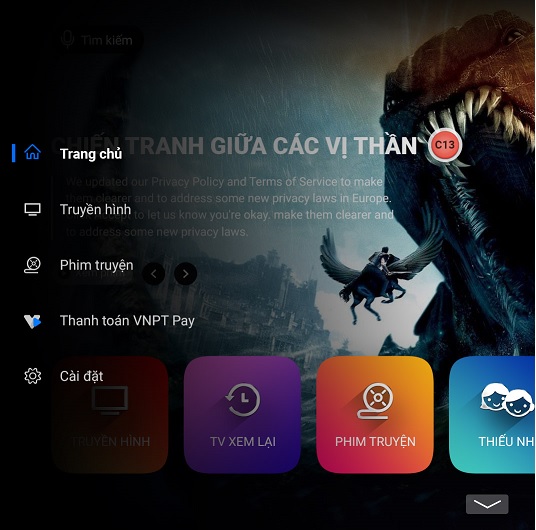
Hướng dẫn truy cập danh sách kênh theo thể loại
Chọn biểu tượng dịch vụ Truyền hình tại trang chủ hoặc menu trái, bấm phím OK để truy cập vào giao diện trang chủ dịch vụ Truyền hình.
Trang chủ dịch vụ truyền hình hiển thị danh sách kênh theo từng thể loại, danh sách kênh đang xem. Sử dụng phím điều hướng trái, phải và bấm phím OK để lựa chọn hiển thị danh sách các kênh theo thể loại.
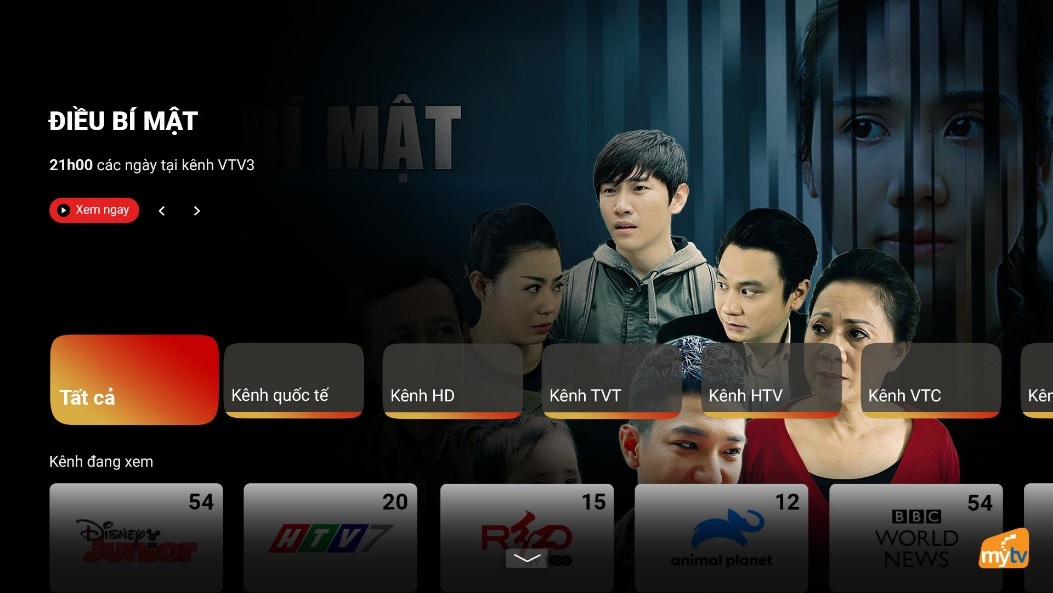
Giao diện trang chủ dịch vụ Truyền hình
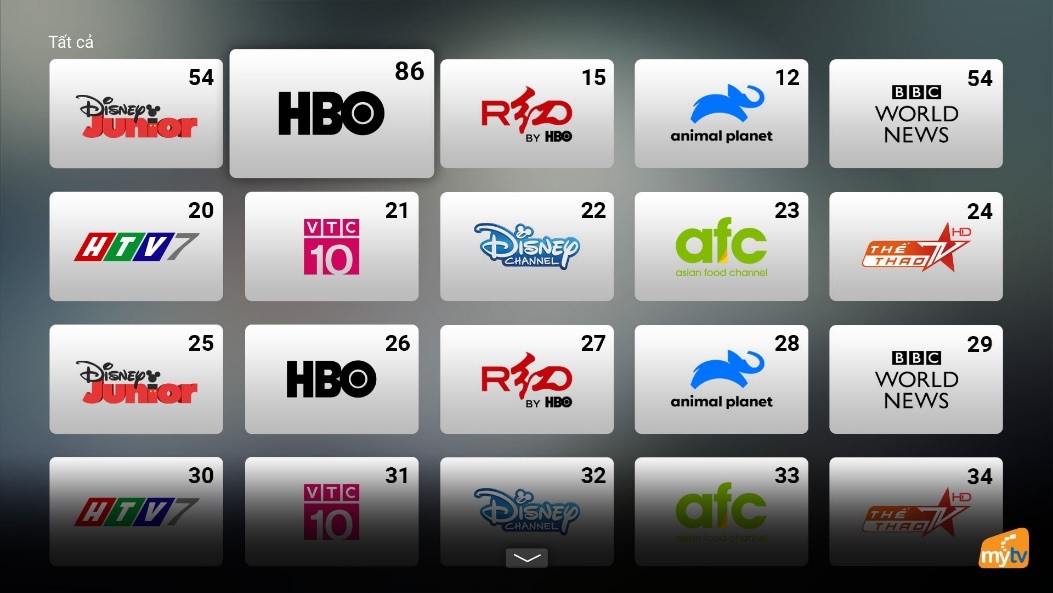
Giao diện danh sách kênh theo thể loại
Hướng dẫn xem ngay chương trình truyền hình Đặc sắc được đề xuất trong ngày tại trang chủ dịch vụ Truyền hình
Tại trang chủ dịch vụ Truyền hình, muốn truy cập nhanh và xem ngay chương trình truyền hình Đặc sắc trong ngày, sử dụng phím điều hướng di chuyển tới biểu tượng “Xem ngay” trên trailer/poster của CHƯƠNG TRÌNH TRUYỀN HÌNH ĐẶC SẮC được đề xuất, bấm OK để play Kênh hoặc sử dụng phím điều hướng trái/phải để di chuyển sang các chương trình truyền hình Đặc sắc khác trong ngày và chọn biểu tượng “Xem ngay” để play Kênh.
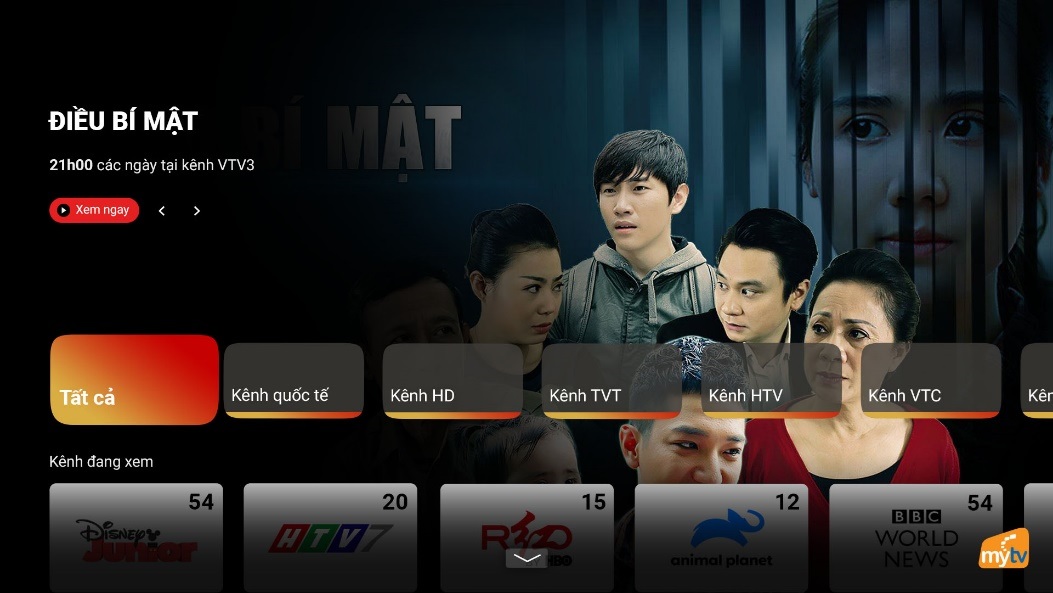
Giao diện trang chủ dịch vụ Truyền hình
Hướng dẫn hiển thị DANH SÁCH KÊNH, LỊCH PHÁT SÓNG và tính năng XEM LẠI khi đang xem 1 kênh truyền hình bất kỳ
Hiển thị danh sách kênh
Khi đang xem 1 kênh truyền hình bất kỳ, bấm phím OK trên điều khiển, màn hình sẽ hiển thị Danh sách kênh.
- Sử dụng phím điều hướng di chuyển sang phải hoặc trái, lên hoặc xuống để lựa chọn kênh và chuyển sang trang tiếp theo.
- Sử dụng phím điều hướng di chuyển lên trên để chọn hiển thị theo nhóm kênh.
Hiển thị lịch phát sóng
Khi đang xem một kênh truyền hìn bất kỳ, bấm phím OK trên điều khiển, màn hình sẽ hiển thị Danh sách kênh. Sử dụng phím điều hướng di chuyển lên trên để lựa chọn Lịch phát sóng và bấm phím OK.
- Sử dụng phím điều hướng di chuyển sang phải hoặc trái, lên hoặc xuống để xem lịch phát sóng trong ngày.
- Sử dụng phím điều hướng di chuyển lên trên để chọn hiển thị lịch phát sóng theo ngày.
Hướng dẫn sử dụng tính năng XEM LẠI chương trình truyền hình đã phát
- Với các kênh hỗ trợ xem lại, tại trang Lịch phát sóng sử dụng phím điều hướng di chuyển tới khung giờ đã phát và bấm OK để chọn xem.
- Để thoát khỏi trang Danh sách kênh và Lịch phát sóng, bấm phím Back.
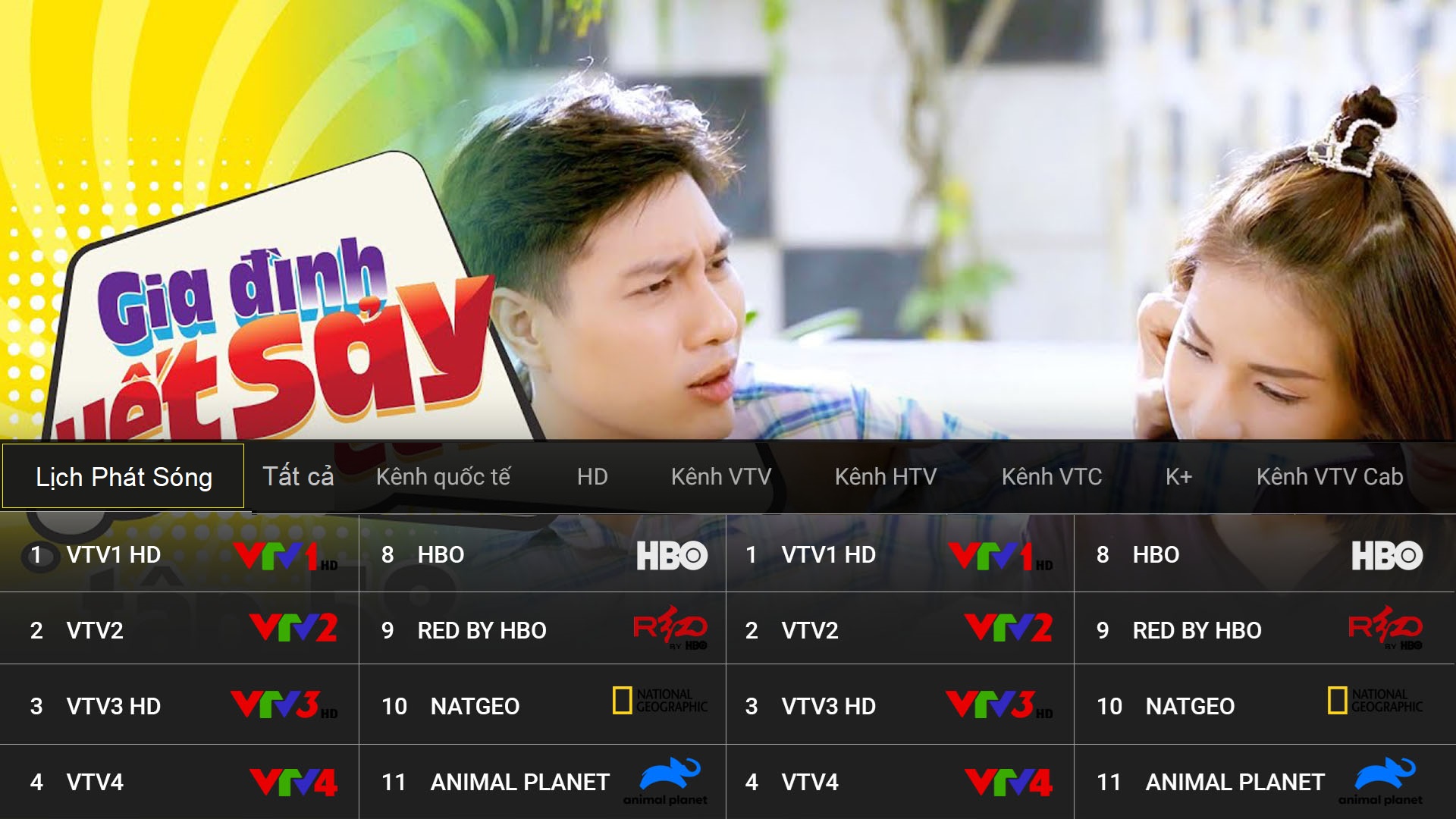
Danh sách kênh hiển thị tại kênh đang xem

Lịch phát sóng hiển thị tại kênh đang xem
Hướng dẫn tua theo cấp độ và lưu và chọn kênh yêu thích
- Lưu kênh yêu thích: Khi đang xem 1 kênh bất kỳ, bấm phím điều hướng Trái/Phải để hiển thị thanh Player, sử dụng phím điều hướng di chuyển tới biểu tượng “Yêu thích” và bấm phím OK. Kênh đang phát sẽ được lưu vào mục Yêu thích tại giao diện trang chủ dịch vụ Truyền hình.
- Xem kênh yêu thích: Tại trang chủ dịch vụ Truyền hình, muốn truy cập nhanh và xem ngay các Kênh yêu thích, sử dụng phím điều hướng di chuyển tới cate “Kênh yêu thích”, bấm OK để hiển thị danh sách các kênh Yêu thích. Tại giao diện danh sách kênh yêu thích sử dụng phím điều hướng trái/phải và bấm OK để chọn kênh muốn xem.
- Tua theo cấp độ: Khi đang xem 1 kênh bất kỳ, bấm phím điều hướng Trái/Phải để hiển thị thanh Player, sử dụng phím điều hướng di chuyển tới biểu tượng “Tua” và bấm OK. Giao diện sẽ hiển thị cấp độ tua 2x, 4x, 8x, 16x. Sử dụng phím điều hướng Lên/Xuống để chọn cấp độ tua theo yêu cầu (tùy theo thời lượng của nội dung, nếu thời lượng quá ngắn chỉ hỗ trợ mức độ tua 2x).

Thanh Player hiển thị tại kênh đang xem
HƯỚNG DẪN SỬ DỤNG DỊCH VỤ PHIM TRUYỆN VÀ CÁC DỊCH VỤ VOD
Hướng dẫn truy cập nhanh dịch vụ phim truyện khi đang ở trang bất kỳ
Tại tất cả các giao diện của dịch vụ MyTV, di chuyển phím điều hướng sang bên trái để hiển thị “Menu trái”, lựa chọn biểu tượng “Phim truyện”.
Trường hợp đang xem một nội dung bất kỳ hoặc đang ở trang Hỗ trợ, thực hiện thao tác Back trở về trang trước đó. Sau đó di chuyển phím điều hướng sang bên trái để hiển thị “Menu trái” và lựa chọn biểu tượng “Phim truyện”.
Trường hợp đang ở trang chủ, di chuyển phím điều hướng đến thanh dịch vụ và lựa chọn biểu tượng “Phim truyện”
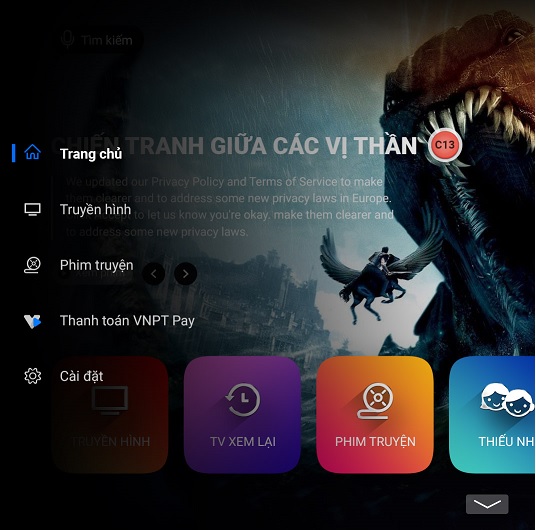
Hướng dẫn truy cập danh sách phim theo thể loại
Chọn biểu tượng dịch vụ Phim truyện tại trang chủ hoặc menu trái, bấm phím OK để truy cập vào giao diện trang chủ dịch vụ Phim truyện.
Trang chủ dịch vụ Phim truyện hiển thị danh sách phim theo từng thể loại, danh sách phim nổi bật. Sử dụng phím điều hướng trái, phải và bấm phím OK để lựa chọn hiển thị danh phim theo thể loại.
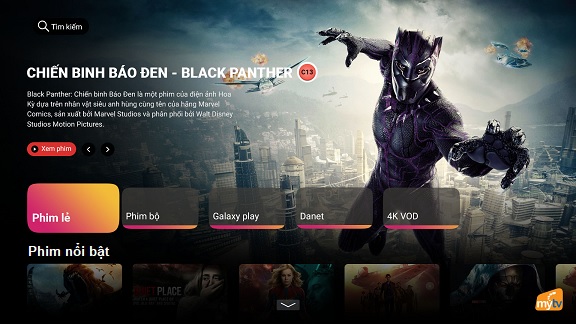
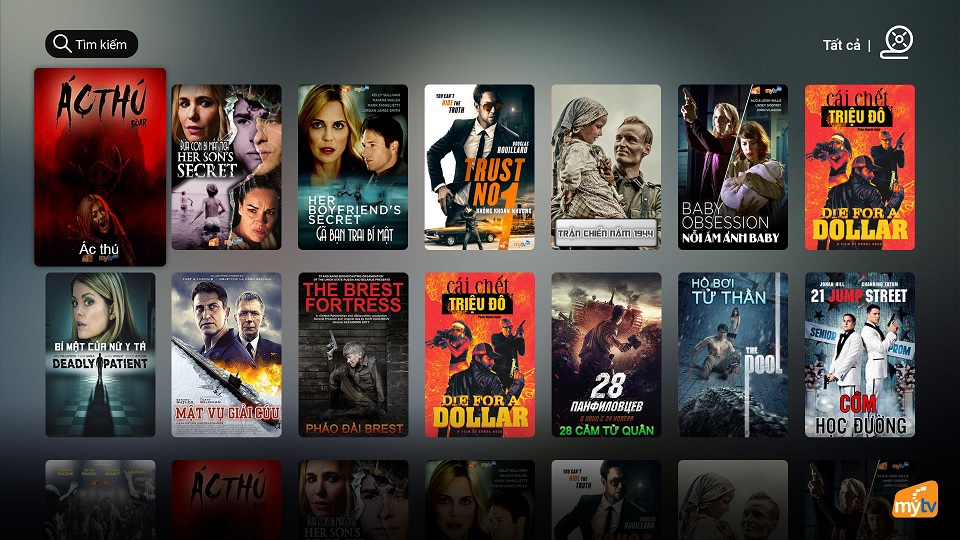
Hướng dẫn xem ngay phim Đặc sắc được đề xuất tại trang chủ dịch vụ Phim truyện
Tại trang chủ dịch vụ Phim truyện, muốn truy cập nhanh và xem ngay Phim Đặc sắc, sử dụng phím điều hướng di chuyển tới biểu tượng “Xem phim” trên trailer/poster PHIM ĐẶC SẮC được đề xuất, bấm OK để play Phim hoặc sử dụng phím điều hướng trái/phải để di chuyển sang các Phim Đặc sắc khác và chọn biểu tượng “Xem phim” để play Phim.
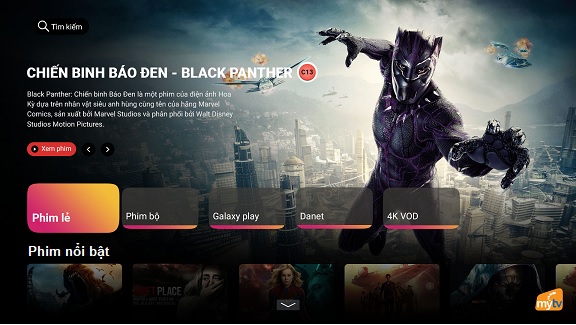
Hướng dẫn xem tiếp các phim Đang xem
Tại trang chủ dịch vụ Phim truyện, muốn truy cập nhanh và xem ngay các Phim đang xem, sử dụng phím điều hướng di chuyển tới cate “Đang xem”, bấm OK để hiển thị danh sách các phim đang xem dở.
Tại giao diện danh sách phim đang xem sử dụng phím điều hướng trái/phải và bấm OK để chọn phim muốn xem tiếp.
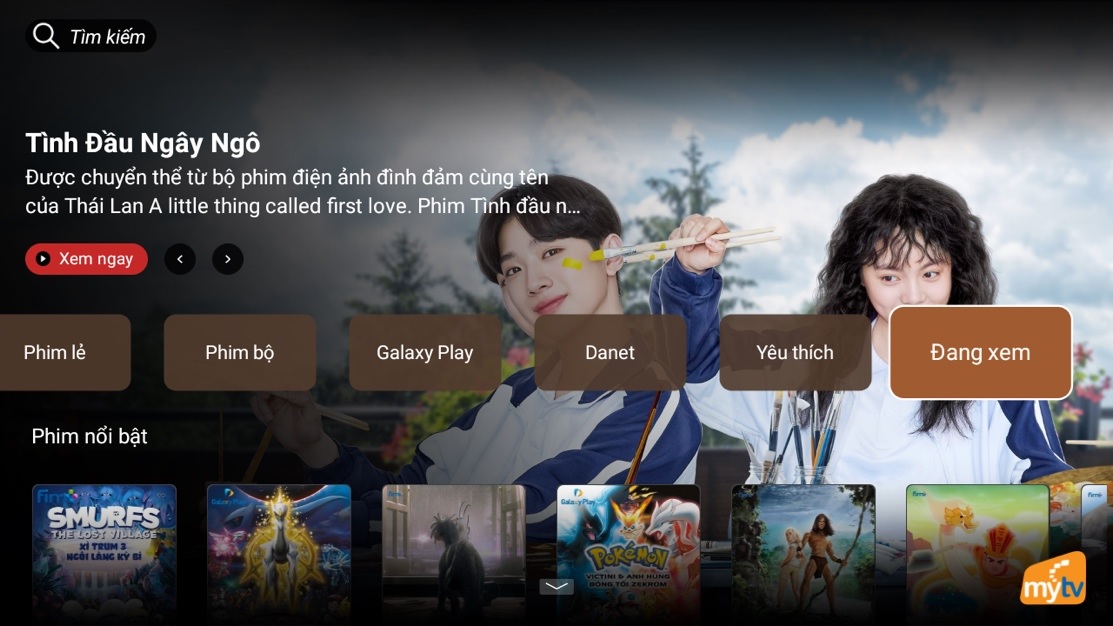
Hướng dẫn lưu và xem các phim yêu thích
- Lưu phim vào mục yêu thích: Tại trang phim chi tiết, sử dụng phím điều hướng di chuyển tới biểu tượng “Yêu thích” và bấm phím OK. Phim sẽ được lưu vào mục Yêu thích tại giao diện trang chủ dịch vụ Phim truyện.
- Xem các phim yêu thích: Tại trang chủ dịch vụ Phim truyện, muốn truy cập nhanh và xem ngay các Phim yêu thích, sử dụng phím điều hướng di chuyển tới cate “Phim yêu thích”, bấm OK để hiển thị danh sách các phim Yêu thích. Tại giao diện danh sách phim yêu thích sử dụng phím điều hướng trái/phải và bấm OK để chọn phim muốn xem .
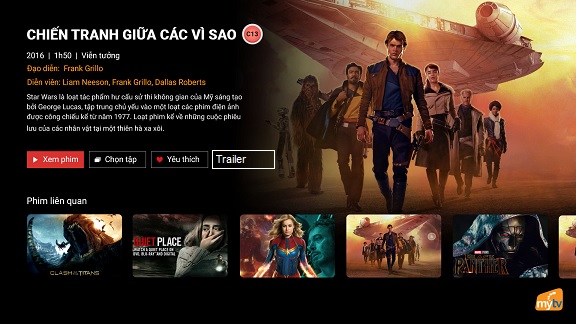
Hướng dẫn lựa chọn các phim được gợi ý theo sở thích của người xem
Tại trang phim chi tiết, sử dụng phím điều hướng di chuyển tới các poster phim thuộc cate “Phim liên quan” và bấm phím OK để Play phim muốn xem.
Hướng dẫn cài đặt truyền hình MyTV bằng số điện thoại di động trên Smartphone
Với ứng dụng công nghệ mới OTT khách hàng có thể đăng ký tài khoản xem truyền hình MyTV bằng số điện thoại di động, bài viết sẽ hướng dẫn chi tiết các thực hiện việc đăng ký dịch vụ truyền hình MyTV trên Smartphone một cách đơn giản và dễ dàng như sau:
Bước 1: Tải ứng dụng truyền hình MyTV về điện thoại di động
Có 3 cách để tải ứng dụng App MyTV về điện thoại di động
- Cách 1: Truy cập: https://play.google.com/store/apps/details?id=vn.mytvnet.mobileb2c đối với hệ điều hành Android hoặc https://apps.apple.com/vn/app/mytv-multiscreen/id1505256562?l=vi&ls=1 đối với hệ điều hành iOS.
- Cách 2: Tìm cụm từ “MyTV for Smartphone” trong kho ứng dụng App Store hoặc CH Play
- Cách 3: Quét QR Code để tải ứng dụng: Mở camera trên Smartphone/Tablet để trước mã QR hình trên, ấn vào hộp thoại hiện lên ở phía trên cùng màn hình.

Bước 2: Bấm vào biểu tượng Download để tải ứng dụng về điện thoại.
Bước 3: Đăng ký ứng dụng truyền hình MyTV bằng SĐT
Khách hàng chưa đăng ký tài khoản xem truyền hình MyTV cần thực hiện đăng ký bằng cách nhập SĐT vào ô “Nhập số điện thoại” => Chọn “ĐĂNG NHẬP/ĐĂNG KÝ”=> Hệ thống gửi trả mã OTP về điện thoại (tại đây khách hàng được tạo một tài khoản VNPT ID) => Nhập OTP => Chọn “XÁC NHẬN”=> Đăng nhập thành công.
Với 3 bước đơn giản, bạn đã có thể xem truyền hình MyTV trên điện thoại di động một cách dễ dàng. Để có nhiều trải nghiệm thú vị hơn









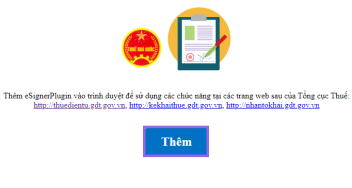
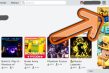





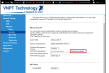

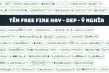




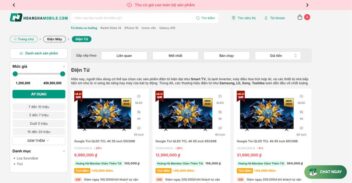





Ý kiến bạn đọc (0)